Excel如何使用ABS函数取绝对值
来源:网络收集 点击: 时间:2024-05-19【导读】:
在处理Excel数据时,我们偶尔需要取绝对值,这里我要向大家介绍一个使用ABS函数取绝对值的方法。这里,需要借助“方方格子”插件中的公式向导,它不需要我们学习和记忆公式,能够自动生成公式,可以做到不懂公式也能设计好公式!方法/步骤1/6分步阅读 2/6
2/6 3/6
3/6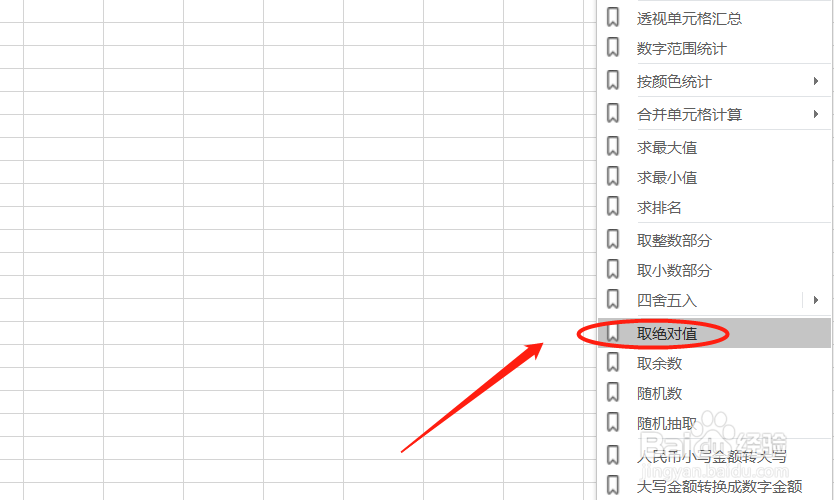 4/6
4/6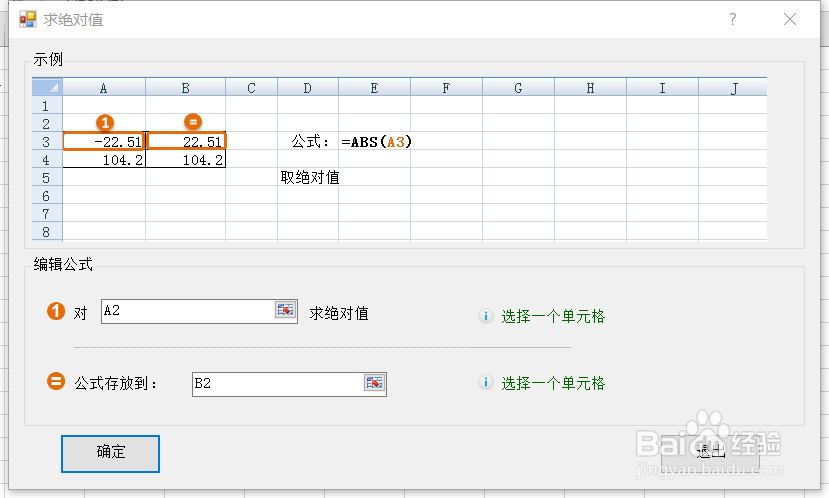 5/6
5/6 6/6
6/6 注意事项
注意事项
本例中,需要我们对数据A取绝对值,我们可以这么做。
首先,我们打开Excel文件,并点击“公式向导”选项卡。
 2/6
2/6然后,我们找到并点击下图的“数学统计”。
 3/6
3/6点击后,会出现一个下拉菜单,我们点击“取绝对值”。
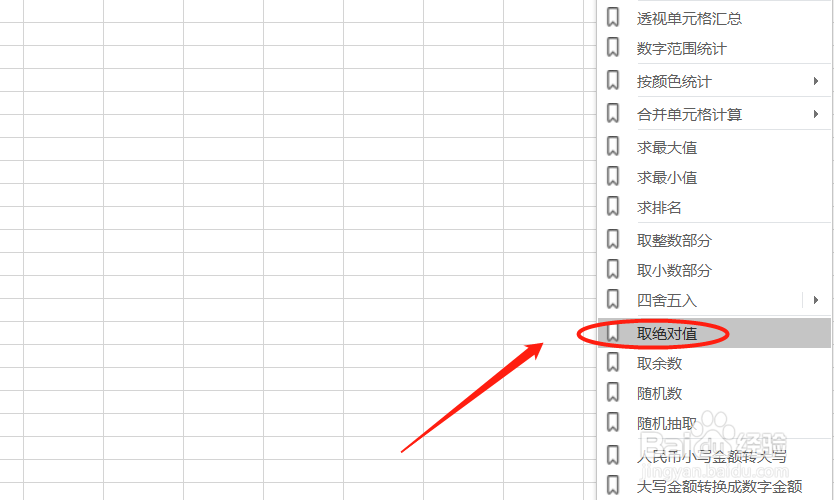 4/6
4/6然后,会弹出一个对话框,我们选中相应区域后,点击“确定”。
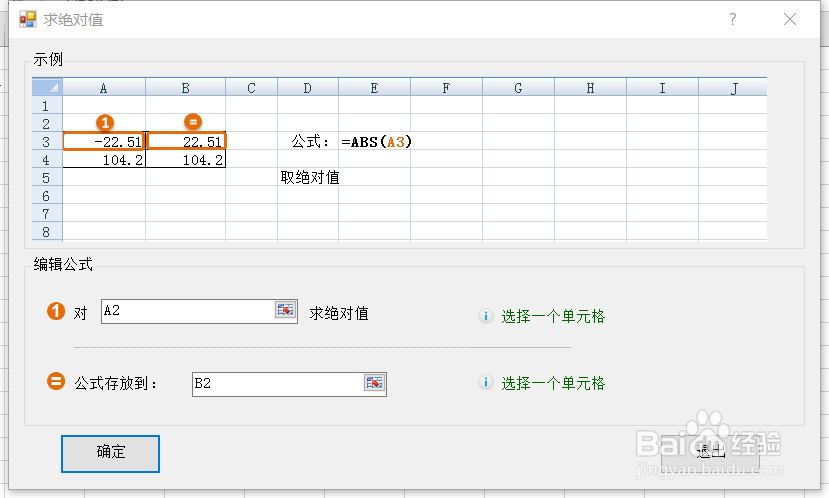 5/6
5/6这时,公式就已经自动生成了,接下来,我们仅需下拉填充剩余的结果即可!
 6/6
6/6下拉填充后,我们都可以得到其余的对应结果啦!
 注意事项
注意事项如果帮到你,帮忙点个赞哦!
EXCEL版权声明:
1、本文系转载,版权归原作者所有,旨在传递信息,不代表看本站的观点和立场。
2、本站仅提供信息发布平台,不承担相关法律责任。
3、若侵犯您的版权或隐私,请联系本站管理员删除。
4、文章链接:http://www.1haoku.cn/art_806508.html
上一篇:美团外卖拼单在哪里
下一篇:怎么注销网易云音乐账号?
 订阅
订阅